Vous en avez assez qu'Outlook Office 365 vous demande constamment votre mot de passe ? Cela peut être incroyablement frustrant et il peut sembler qu’il n’y a pas de solution à ce problème embêtant. Mais ne vous inquiétez pas : avec les bonnes connaissances, vous pouvez identifier pourquoi Outlook Office 365 continue de demander un mot de passe et comment y remédier.
Microsoft Outlook est un client de messagerie populaire utilisé par des millions d'utilisateurs à travers le monde. Cependant, certains utilisateurs rencontrent souvent un problème frustrant où Outlook Office 365 continue de demander un mot de passe à plusieurs reprises. Ce problème peut être perturbateur et nuire à la productivité. Dans cet article, nous explorerons les raisons possibles de ce problème et proposerons des solutions pratiques pour le résoudre.

Dans cet article de blog, nous aborderons les raisons les plus courantes pour lesquelles cela se produit afin que vous puissiez enfin revenir sur votre compte sans plus de soucis !
Sauter à
- Exécutez l'outil d'autodiagnostic
- Vérifiez vos paramètres d'identification
- Déconnectez votre compte Microsoft des applications Office
- Réinitialiser vos paramètres de connexion Outlook
- Effacer les mots de passe mis en cache
- Activer la fonctionnalité « Mémoriser le mot de passe »
- Configurer Outlook Anywhere pour utiliser l'authentification NTLM
Pourquoi Outlook continue-t-il de demander mon mot de passe ?
Lorsqu'Outlook continue de demander un mot de passe, cela signifie généralement un problème avec le processus d'authentification du client de messagerie. Cette invite peut apparaître à plusieurs reprises, même après avoir saisi le mot de passe correct. Il est essentiel d’identifier la cause profonde pour résoudre le problème efficacement.
Le paramètre de sécurité réseau de connexion détermine la manière dont Outlook s'authentifie auprès du serveur Exchange. Ce problème peut se produire lorsque le paramètre « Sécurité du réseau de connexion » sous l'onglet « Sécurité » de la boîte de dialogue Microsoft Exchange est configuré avec une valeur autre que « Authentification anonyme ».
Si vous utilisez une méthode d'authentification différente, telle que NTLM ou Kerberos, Outlook peut vous demander un mot de passe à plusieurs reprises.
Comment réparer Outlook Office 365 continue de demander un mot de passe ?
Il existe plusieurs solutions que vous pouvez utiliser pour résoudre le problème d’invite de mot de passe Outlook Office 365. Nous aborderons ci-dessous certaines des solutions les plus courantes.
1. Exécutez l'outil d'autodiagnostic
Si vous êtes un utilisateur de Microsoft 365 et que l'invite de mot de passe s'affiche à plusieurs reprises dans Outlook, vous pouvez utiliser le propre outil d'autodiagnostic de Microsoft. Ces diagnostics rechercheront automatiquement les problèmes et fourniront des solutions potentielles pour résoudre le problème détecté. Pour lancer le diagnostic, cliquez sur « Diag : Outlook continue de demander mon mot de passe » pour télécharger l'outil et l'exécuter sur votre système.
Lorsque l'outil démarre, suivez simplement les instructions à l'écran et accusez réception du diagnostic pour commencer. Une fois l'autodiagnostic terminé, il vous fournira un rapport sur l'état du compte Outlook de votre système. Les résultats de cette analyse peuvent être utilisés comme matériel de référence lors du dépannage ultérieur du problème.
2. Vérifiez vos paramètres d'identification
Si vous disposez d'un compte Exchange et que vous êtes constamment invité à saisir votre mot de passe, vous avez peut-être activé le paramètre " Toujours demander les informations de connexion " dans votre profil Outlook. Cela peut se produire quelle que soit la méthode d'authentification utilisée. Pour empêcher Outlook de vous demander votre mot de passe à tout moment, suivez simplement les étapes ci-dessous.
- Lancez Outlook 213 et accédez à l'onglet " Fichier ".
- Dans le menu déroulant, sélectionnez « Infos », puis cliquez sur « Paramètres du compte » suivi de « Paramètres du compte... »
- Dans la fenêtre Paramètres du compte, sélectionnez votre compte Exchange et cliquez sur le bouton " Modifier ".
- Cliquez sur le bouton « Plus de paramètres » pour accéder à des paramètres supplémentaires.
- Dans la boîte de dialogue « Plus de paramètres », allez dans l'onglet « Sécurité ».
- Dans la section « Identification de l'utilisateur », assurez-vous que l' option « Toujours demander les informations d'identification de connexion » n'est pas sélectionnée.
En suivant ces étapes, vous pouvez gérer les paramètres d'invite de connexion de votre compte Exchange, offrant ainsi une expérience de connexion transparente.
3. Déconnectez votre compte Microsoft des applications Office
Il est possible que le problème provienne du fait que votre compte Microsoft est connecté à diverses applications Office. Pour vérifier cela, déconnectez votre compte de ces applications pour voir si le problème d'invite de mot de passe persiste ou non.
- Accédez au menu Démarrer et localisez l’ option Paramètres . Vous pouvez également appuyer sur la touche Windows + I de votre clavier pour accéder rapidement à l'application Paramètres.
- Ensuite, cliquez sur « Comptes » puis choisissez « E-mail et comptes » parmi les options disponibles.
- Dans la section intitulée « Comptes utilisés pour d'autres applications », parcourez attentivement la liste et localisez votre adresse e-mail. Une fois que vous l'avez trouvé, cliquez une fois dessus pour le sélectionner, puis procédez à sa déconnexion.
Après avoir terminé les étapes précédentes, redémarrez Outlook et observez si le problème a été résolu.
Lire ensuite : Comment se connecter ou se déconnecter d'Outlook.com : Web et ordinateur
4. Réinitialisez vos paramètres de connexion Outlook
Le Credential Manager dans Windows vous permet de réinitialiser vos paramètres de connexion Outlook, ce qui peut aider à résoudre le problème d'Outlook vous demandant constamment un mot de passe. Pour accéder à cette fonctionnalité, suivez les étapes ci-dessous :
- Affichez la fonction de recherche sur votre clavier en appuyant sur la touche Windows avec la lettre « S ». Cela fera apparaître la barre de recherche.
- Entrez le terme « informations d'identification » dans la barre de recherche et continuez en sélectionnant l'option intitulée « Gestionnaire d'informations d'identification » dans les résultats de recherche affichés.
- Dans le gestionnaire d'informations d'identification, accédez à la section intitulée « Informations d'identification Windows ». Ici, vous trouverez les informations d'identification stockées liées à vos adresses e-mail Office 365 ou Microsoft Outlook.
- Pour procéder à la suppression de ces informations d'identification, cliquez sur l'option intitulée " Détails ". Ensuite, sélectionnez l'option permettant de supprimer les informations d'identification des coffres-forts. Une boîte d'avertissement apparaîtra et vous devrez confirmer l'action en cliquant sur " Oui ".
- Répétez ces étapes jusqu'à ce que vous ayez réussi à éliminer toutes les informations d'identification associées à votre adresse e-mail.
Après avoir supprimé les informations d'identification, redémarrez Outlook et entrez les détails de votre compte pour voir si le problème a été résolu.
5. Effacer les mots de passe mis en cache
Outlook utilise un cache pour mémoriser les mots de passe que vous utilisez pour accéder à différents comptes. Cela permet à Outlook de vous connecter rapidement sans avoir à ressaisir vos informations d'identification à chaque fois. Cette fonctionnalité peut devenir un obstacle si les informations d'identification stockées sont obsolètes ou incorrectes, ce qui peut amener Outlook à continuer de vous demander votre mot de passe. Pour effacer les mots de passe mis en cache, procédez comme suit :
- Affichez la fonction de recherche sur votre clavier en appuyant sur la touche Windows avec la lettre « S ». Cela fera apparaître la barre de recherche.
-
Saisissez le terme « Panneau de configuration » et cliquez sur le résultat de recherche correspondant pour lancer l'application.
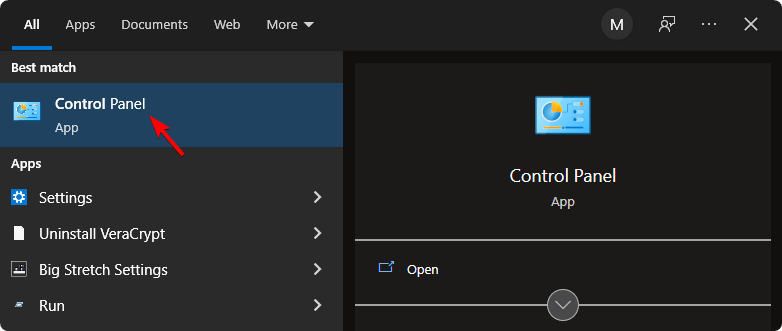
-
Définissez le paramètre « Afficher par » sur « Catégorie », puis accédez d'abord à la section « Comptes d'utilisateurs », puis localisez et sélectionnez « Credential Manager ».
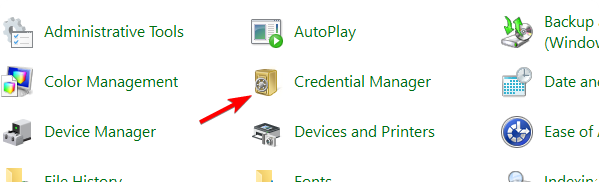
- Dans Credential Manager, localisez la collection d'informations d'identification qui contient le terme « Outlook » dans son nom.
- Développez l'ensemble d'informations d'identification sélectionné en cliquant sur son nom. Pour supprimer les informations d'identification du coffre-fort, choisissez l'option intitulée « Supprimer du coffre-fort ».
- Répétez ces étapes pour tous les ensembles d'informations d'identification supplémentaires qui incluent le terme « Outlook » dans leur nom.
6. Activez la fonctionnalité « Mémoriser le mot de passe »
Si Outlook vous demande continuellement de saisir votre mot de passe, il est probable que vous ayez désactivé la fonctionnalité « Mémoriser le mot de passe ». Ce paramètre permet à Outlook de mémoriser et de stocker les informations d'identification de chacun de vos comptes. Pour activer ce paramètre, procédez comme suit :
- Lancez Outlook.
- Accédez à l'onglet " Fichier " situé en haut de l'écran. Ensuite, sélectionnez l'option " Paramètres du compte " dans le menu déroulant.
- Ensuite, localisez l'onglet « Email » et double-cliquez sur le compte correspondant.
-
En conséquence, une nouvelle fenêtre apparaîtra rapidement. Ici, vous trouverez l'option " Mémoriser le mot de passe ". Cochez cette case pour vous assurer que votre mot de passe est enregistré pour une utilisation ultérieure.
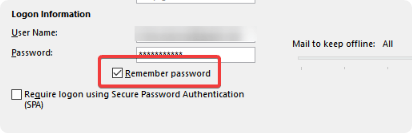
Après avoir effectué cette modification, redémarrez Outlook et observez si le problème a été résolu.
7. Configurer Outlook Anywhere pour utiliser l'authentification NTLM
Si vous travaillez en dehors du pare-feu de votre organisation et devez accéder à votre compte Exchange, la fonctionnalité Outlook Anywhere vient à votre secours. Ce guide vous guidera tout au long du processus de connexion à votre serveur Exchange à l'aide d'Outlook Anywhere, en mettant l'accent sur le choix de la méthode d'authentification appropriée.
- Lancez l'application Outlook sur votre appareil.
-
Accédez à l'onglet " Fichier " dans le menu supérieur, puis sélectionnez " Paramètres du compte " suivi de nouveau " Paramètres du compte ".
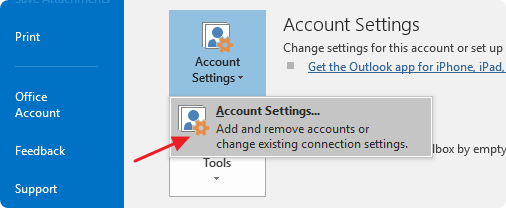
- Dans la fenêtre Paramètres du compte, choisissez le compte Exchange que vous souhaitez modifier. Cliquez sur le bouton « Modifier » pour accéder à l'assistant de changement de compte.
-
Dans l'assistant Changer de compte, cliquez sur le bouton " Plus de paramètres " pour ouvrir la fenêtre des paramètres supplémentaires.
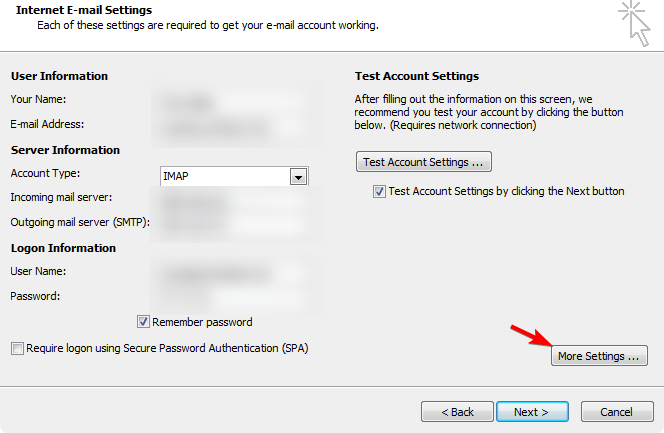
- Dans la nouvelle fenêtre, accédez à l'onglet " Connexion ". Localisez le bouton « Paramètres du proxy Exchange » et cliquez dessus.
- Vous verrez maintenant les paramètres d'authentification du proxy. C'est ici que vous pouvez configurer la méthode d'authentification.
-
Pour réduire le nombre de demandes de mot de passe, basculez la méthode d'authentification sur Authentification NTLM.
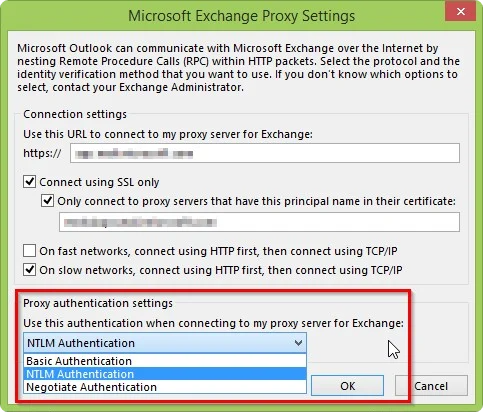
- Après avoir sélectionné l'authentification NTLM, cliquez sur " OK " pour appliquer les modifications.
En suivant ces étapes, vous pouvez configurer avec succès Outlook Anywhere et choisir la méthode d'authentification appropriée pour vous connecter à distance à votre serveur Exchange. Il est maintenant temps de vérifier si le problème persiste. Testez votre connexion pour vous assurer que tout fonctionne comme prévu.
Conclusion
Outlook est un outil essentiel pour quiconque doit gérer plusieurs comptes de messagerie en un seul endroit. Cependant, cela peut être frustrant lorsqu'Outlook continue de vous demander un mot de passe alors que vous avez déjà saisi les informations d'identification correctes. Heureusement, il existe plusieurs solutions qui peuvent aider à résoudre ce problème. Les étapes fournies ci-dessus devraient vous permettre d'identifier et de résoudre rapidement la cause sous-jacente du problème.
Nous espérons que cet article a pu vous aider à identifier et à résoudre le problème d’Outlook demandant continuellement un mot de passe. Pour une assistance supplémentaire ou des questions, n'hésitez pas à nous contacter !
Encore une chose
Nous sommes heureux que vous ayez lu cet article. :) Merci pour la lecture.
Si vous avez une seconde, partagez cet article sur vos réseaux sociaux ; quelqu'un d'autre pourrait également en bénéficier.
Abonnez-vous à notre newsletter et soyez le premier à lire nos futurs articles, critiques et articles de blog directement depuis votre boîte de réception. Nous proposons également des offres, des promotions et des mises à jour sur nos produits et les partageons par e-mail. Vous n'en manquerez pas un.
Articles Liés
» Comment gérer vos contacts et calendriers dans Outlook
» Comment réparer les règles Outlook qui ne fonctionnent pas sous Windows 10
» Livre électronique Outlook [Guide ultime] | Formation Outlook

